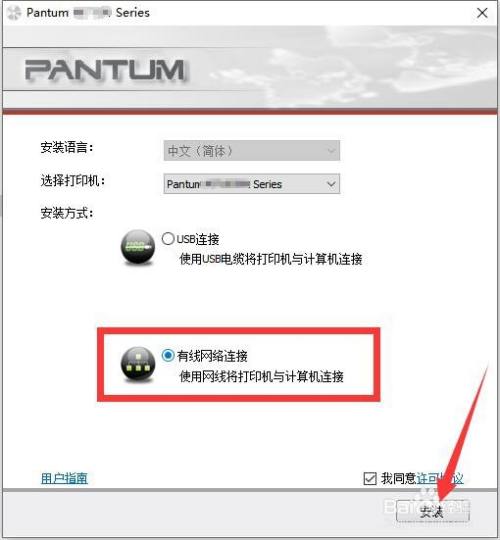打印机共享怎么设置win10和win7(win10和win7共享打印机设置方法)
win10如何访问win7的共享打印机
具体步骤如下
1、打开电脑,用手在键盘上同时按WIN+R键,跳出运行界面。如图所示
2、在运行窗口中打入连接打印机的那台电脑名称,以电脑名称58E为例,输入\\58E后用手选择确定选项。如图所示
3、紧接着系统弹出窗口,可看到名称为58E,即出现安装打印机的电脑共享界面。如图所示
4、用手连点两下这个打印机,这时系统弹出窗口,即表明已经连接上了该共享打印机。如图所示
5、回到电脑的打印机界面即可看到已安装完毕,最后就可以打印你想打印的文件了。
Win10和Win7局域网使用共享打印机的解决方法
Win10和Win7局域网使用共享打印机的解决方法
一台Win10系统电脑和一台Win7系统电脑怎么共同使用一个打印机呢?其实我们可以让两台电脑进行局域网连接同时使用共享打印机,下面给大家介绍Win10系统电脑和Win7系统电脑在局域网下共同使用共享打印机的方法。
注:以下内容建立在Win10系统主导打印机的状态上。
一、共享打印机之前——加入同一个局域网
1、在Win10系统中,右击“Windows”开始菜单,从其右键菜单中选择“控制面板”项进入。
2、在“控制面板”界面中找到“家庭组”项点击进入。从打开的“家庭组”界面中,点击“创建家庭组”按钮,以创建一个新的家庭组。
3、当出现如图所示的“与其它家庭成员共享”界面时,将“打印机和设备”右侧的选项设置为“已共享”,点击“下一步”按钮。
4、创建“家庭组”完成后,将显示“家庭组密码”,此密码用于局域网其它计算机加入此“家庭组”时的`凭证。
5、接下来在Win7系统中进行设置:打开Win7系统的“控制面板”,从中找到“家庭组”项进入,此时系统将怎么搜索局域网中的“家庭组”并列表,从中就可以找到Win10所创建的家庭组,在此直接点击“立即加入”按钮。
6、此时将打开“与家庭其它成员共享”界面,在此界面中可以设置Win7系统与其它计算机共享内容,至少勾选“打印机”项,以便与其它计算机共享打印机。
7、最后在如图所示的界面中,输入“家庭组密码”并点击“下一步”按钮以完成加入“家庭组”的操作。
二、共享打印机之后——共享打印机设置
1、在想要使用共享打印机的计算机,进行如下设置:打开“控制面板”,找到“设备和打印机”项点击进入。
2、从打开的“设备和打印机”界面中,右击界面空白处,从其右键菜单中选择“添加打印机”项。
3、待打开“添加打印机”向导界面后,点击“添加网络、无线和BlueTooth打印机”按钮。
4、接下来将自动搜索局域网中已共享的打印机并列表,如图所示,选中要设置使用的共享打印机,点击“下一步”按钮。
5、此时将弹出“Windows打印机安装”界面,打印机安装程序正在查找并安装相关打印机驱动程序。
6、成功安装局域网共享打印机驱动后,将提示“设置打印机名称”,待点击“下一步”按钮后,整个局域网共享打印机设置完成。
7、至此就可以正常使用局域网共享打印机啦,可以在“设备和打印机”界面中找到已成功添加的局域网共享打印机,如图所示:
;

win10怎么跟win7共享打印机
1、点开桌面左下角的开始菜单,选择“打印机和传真”
2、右击某个打印机,选“共享”
3、之前会提示怎么共享,选“只共享打印机”,选共享,点“应用”。
4、可以看到,打印机变成了共享的样子,出现了用手托住的样式。
5、双击桌面上的网上邻居。点左侧的查看工作组,再双击共享打印机的那台电脑,看到共享的打印机。
6、只需要双击那台打印机,如果没有驱动的话,会提示你安装,一般点确定就可以了。之后要设为默认打印机就设为默认就行了。
Win10和Win7共享打印机设置方法
1、在“开始菜单”中找到“控制面板”并点击打开
2、找到“家庭组”并点击打开
3、点击“更改高级共享设置”
4、选择“启用文件和打印机共享”并点击“保存修改”
5、WIN10设置相对于WIN7来说都差不多,先打开“控制面板”。
6、点击“选择家庭组和共享选项”。
7、点击“更高高级共享设置”。
8、选择“启用文件和打印机共享”并点击“保存修改”
win10系统打印机共享,win7怎么连接打印机?
步骤如下:
Win10系统桌面布局与win7不一样,先点击菜单,如图所示界面,在界面输入框中输入cmd。
2.单击命令提示符或单击enter按钮,将出现命令提示符窗口,光标将自动停止在字符的末尾。
3.在光标处输入ipconfig,在操作系统中输入系统命令的含义,单击enter按钮,将出现一系列数字和符号,查看类似的IP地址。 IP4地址行后面的数字是该计算机的IP地址。
4.然后返回到win7系统计算机,输入刚才在菜单栏中找到的IP地址(格式为 xxx.xxx.x.xxx),然后单击确定按钮。
5.单击enter按钮,界面将如图所示。将鼠标放在打印机上,右键单击,有一个连接选项,选择连接,然后您可以打印测试页。如果可以打印,则会证明打印机已连接。
版权声明
本文内容均来源于互联网,版权归原作者所有。
如侵犯到您的权益,请及时通知我们,我们会及时处理。